آموزش بک آپ گیری از اکتیو دایرکتوری
چگونه از اکتیو دایرکتوری در ویندوز بک آپ بگیرم؟
دو روش :بک آپ از اکتیو دایرکتوری در ویندوز سرور 2000 و 2003 بک آپ از اکتیو دایرکتوری در ویندوز سرور 2008
اکتیو دایرکتوری یک ساختار شبکه است که اطلاعات دامنه و شبکه در مورد تمام رایانه ها و دستگاه ها از جمله تنظیمات نرم افزار کاربر و دستگاه را نگهداری می کند. اطلاعات در یک سازمان درون یک دامین کنترولر (کنترل کننده دامنه) قرار می گیرد و خود را بین دامین کنترلرها تکثیر می کند. از آنجایی که ایجاد خرابی در دامین کنترولر باعث می شود کل اطلاعات شبکه از بین برود پس پشتیبان گیری از اکتیو دایرکتوری امری مهم است. پشتیبان گیری شامل تهیه پشتیبان از وضعیت سیستم است در حالی که همه اجزای سیستم به یکدیگر وابسته هستند. برای رسیدن به نتیجه دقیق، می بایست پشتیبان گیری و بازیابی را با هم انجام دهید. روش های مختلفی برای تهیه نسخه پشتیبان از اکتیو دایرکتوری با استفاده از ابزارهای مایکروسافت وجود دارد و انتخاب یکی از این روش ها به استفاده از نوع سیستم عامل ویندوز اجرا شده در کنترل کننده دامنه (دامین کنترولر) بستگی دارد.
روش تهیه نسخه پشتیبان از اکتیو دایرکتوری در ویندوز سرور 2000 و 2003
-
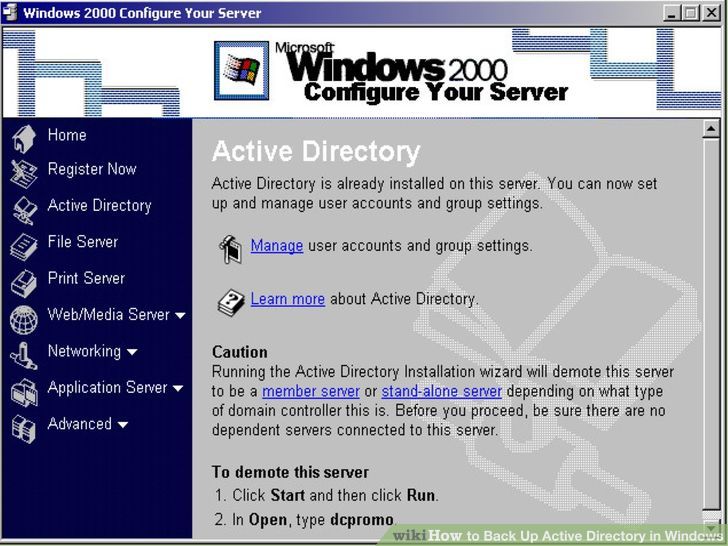 1درک صحیح از یک پشتیبان خوب برای طراحی درست زمانبندی پشتیبان. در هر دامنه حداقل دو کنترل کننده دامنه باید پشتیبان گیری شوند که یکی از آنها نقش عملیات اصلی را بر عهده دارد. نسخه پشتیبان باید وضعیت سیستم و محتویات دیسک سیستم را نگهداری کند. زمان پشتیبان گیری باید کمتر از 60 روز گذشته باشد.
1درک صحیح از یک پشتیبان خوب برای طراحی درست زمانبندی پشتیبان. در هر دامنه حداقل دو کنترل کننده دامنه باید پشتیبان گیری شوند که یکی از آنها نقش عملیات اصلی را بر عهده دارد. نسخه پشتیبان باید وضعیت سیستم و محتویات دیسک سیستم را نگهداری کند. زمان پشتیبان گیری باید کمتر از 60 روز گذشته باشد. -
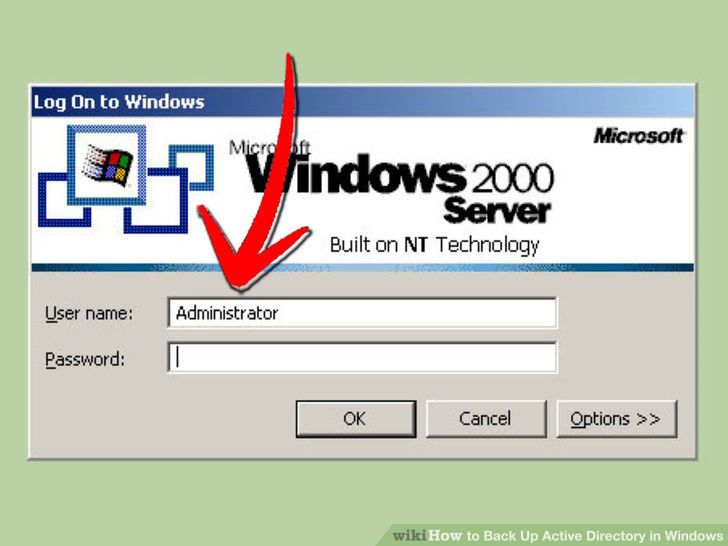 2ورود به دامین کنترولر بعنوان مدیر یا اپراتور پشتیبان.
2ورود به دامین کنترولر بعنوان مدیر یا اپراتور پشتیبان. -
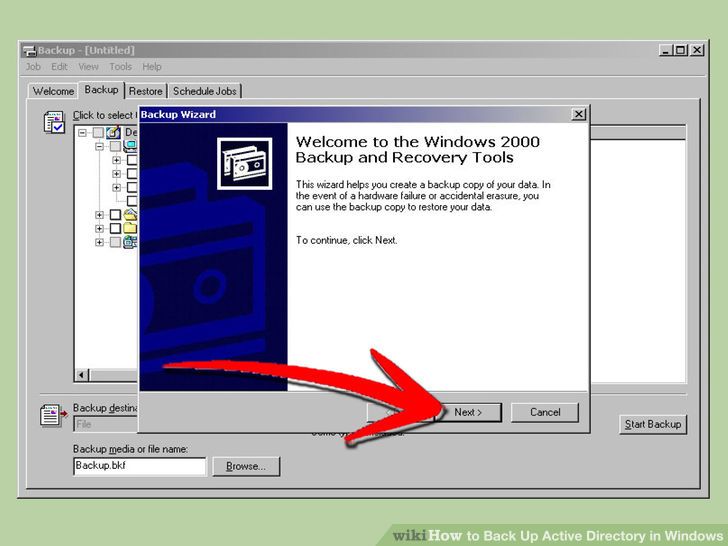 3روی منوی Start کلیک کنید. منوی استارت باز شده و مسیر Programs, Accessories, System Tools را طی می کنیم. گزینه "پشتیبان گیری" را انتخاب کرده و سپس ویزارد پشتیبان گیری باز می شود و دکمه next را کلیک کنید.
3روی منوی Start کلیک کنید. منوی استارت باز شده و مسیر Programs, Accessories, System Tools را طی می کنیم. گزینه "پشتیبان گیری" را انتخاب کرده و سپس ویزارد پشتیبان گیری باز می شود و دکمه next را کلیک کنید. -
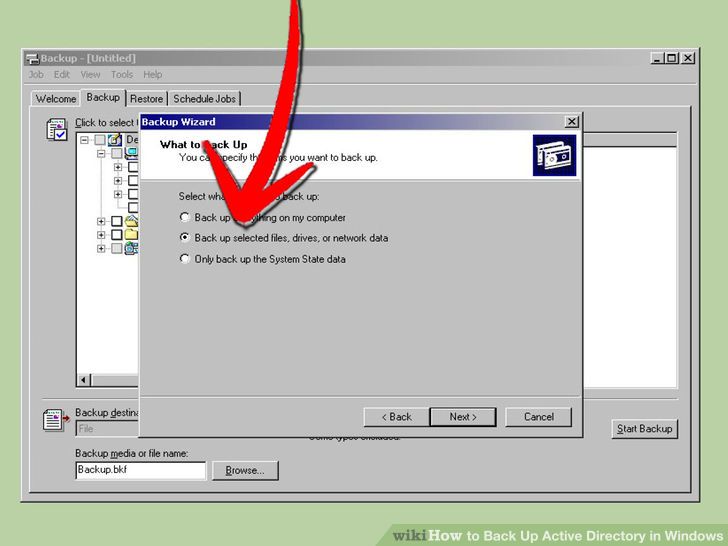 4گزینه back up selected files, drives, or network data را انتخاب کنید.
4گزینه back up selected files, drives, or network data را انتخاب کنید. -
 5در پنجره بعدی گزینه "وضعیت سیستم" را که مشخص می کند چه مواردی را برای پشتبان گیری انتخاب می کنید را تعیین می کنیم.
5در پنجره بعدی گزینه "وضعیت سیستم" را که مشخص می کند چه مواردی را برای پشتبان گیری انتخاب می کنید را تعیین می کنیم. -
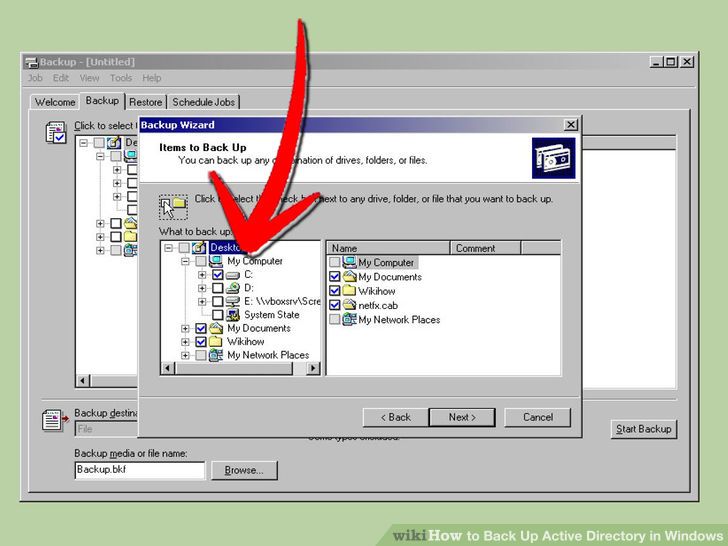 6بر روی علامت مثبت در کنار درایو حاوی فایل های سیستم به منظور گسترش انتخاب ها کلیک کنید. "سیستم دیسک" را انتخاب و دکمه next را کلیک کنید.
6بر روی علامت مثبت در کنار درایو حاوی فایل های سیستم به منظور گسترش انتخاب ها کلیک کنید. "سیستم دیسک" را انتخاب و دکمه next را کلیک کنید. -
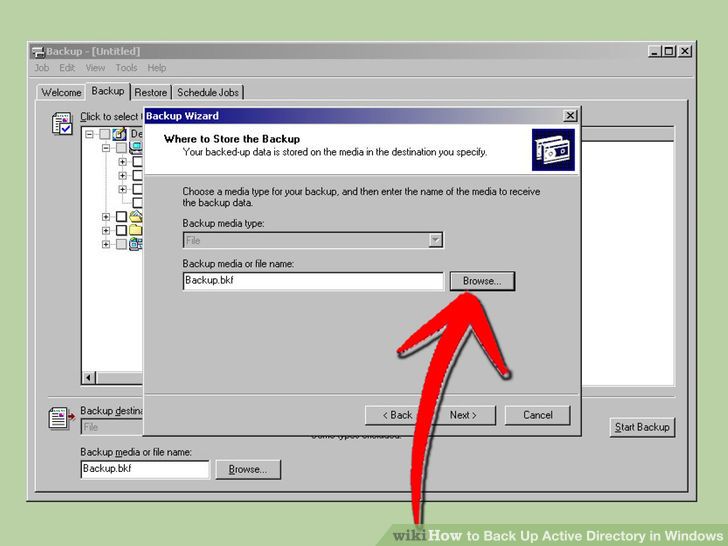 7فولدر یا نوار مورد نظر برای تهیه پشتیبان را در پنجره "Where to Store the Backup" مشخص کنید.
7فولدر یا نوار مورد نظر برای تهیه پشتیبان را در پنجره "Where to Store the Backup" مشخص کنید. -
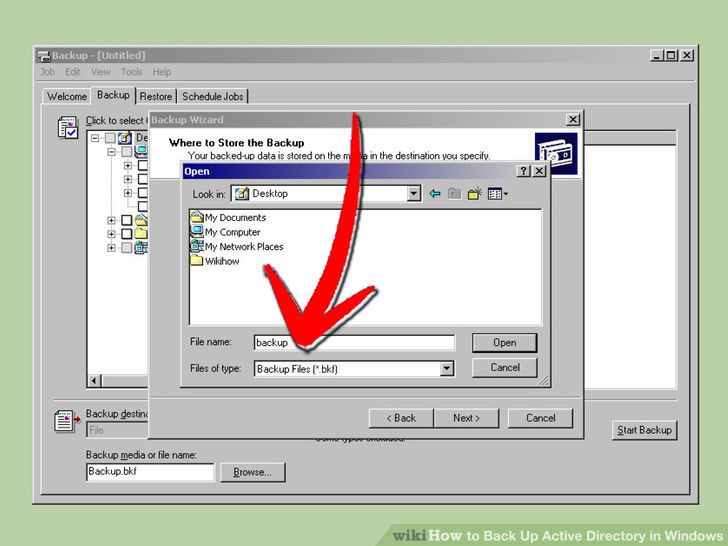 8در صورت استفاده از file backup ابتدا فایل پشتیبان را نام گذاری کرده و یا در صورت استفاده از نوار در کادر "Backup Media or File Name" نوار مورد استفاده را انتخاب کنید.
8در صورت استفاده از file backup ابتدا فایل پشتیبان را نام گذاری کرده و یا در صورت استفاده از نوار در کادر "Backup Media or File Name" نوار مورد استفاده را انتخاب کنید. -
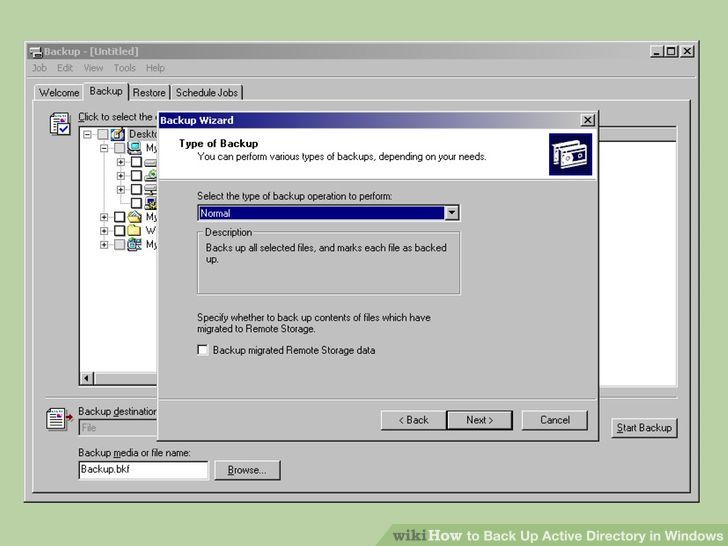 9نسبت به انتخاب "Prompt to replace data" در نحوه رده بندی ها مطمئن شوید. در صورت لزوم، دکمه "Advanced " را انتخاب و تا رسیدن به گزینه " Media Options screen" دنبال کنید. سپس گزینه "Replace the data on the media with this backup" را انتخاب کنید.
9نسبت به انتخاب "Prompt to replace data" در نحوه رده بندی ها مطمئن شوید. در صورت لزوم، دکمه "Advanced " را انتخاب و تا رسیدن به گزینه " Media Options screen" دنبال کنید. سپس گزینه "Replace the data on the media with this backup" را انتخاب کنید. -
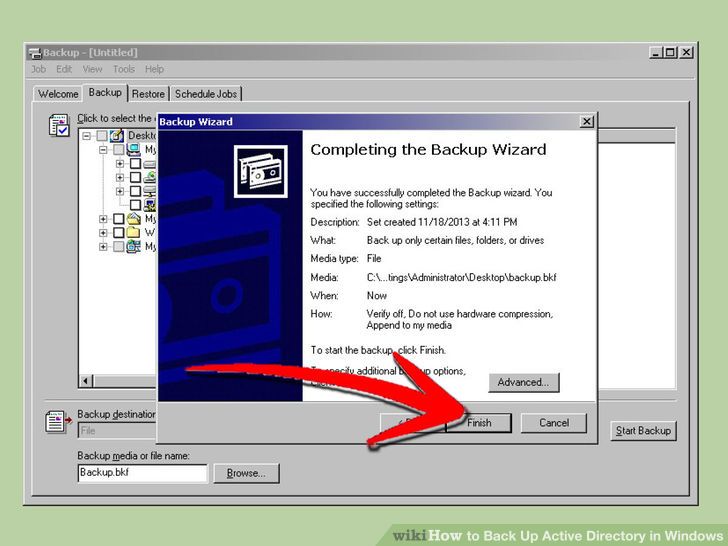 10مراحل را دنبال کنید تا به پنجره پایان (finish) برسید و آن را انتخاب کنید. گزینه "بله" را بزنید تا داده ها بازنویسی شوند.
10مراحل را دنبال کنید تا به پنجره پایان (finish) برسید و آن را انتخاب کنید. گزینه "بله" را بزنید تا داده ها بازنویسی شوند.
روش تهیه بک آپ از اکتیو دایرکتوری در ویندوز سرور 2008
-
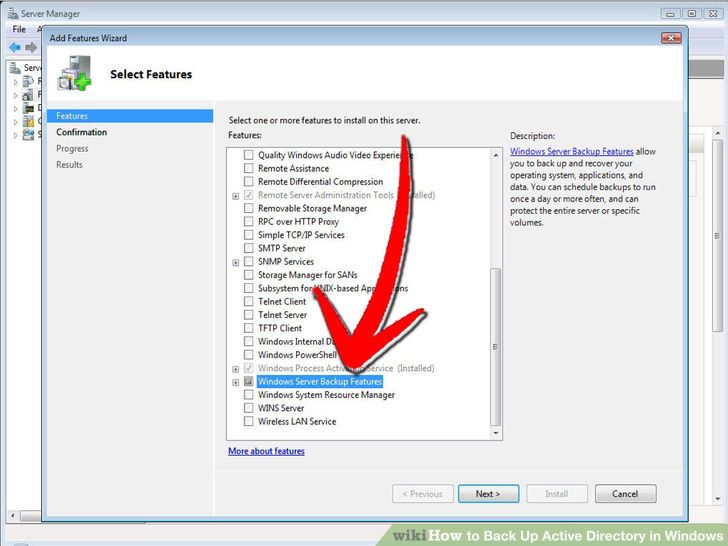 1پنجره "Server Manager" را باز کنید. گزینه "add features" را انتخاب و اگر در حال حاضر پشتیبان ویندوز سرور نصب نشده آن را نصب کنید.
1پنجره "Server Manager" را باز کنید. گزینه "add features" را انتخاب و اگر در حال حاضر پشتیبان ویندوز سرور نصب نشده آن را نصب کنید. -
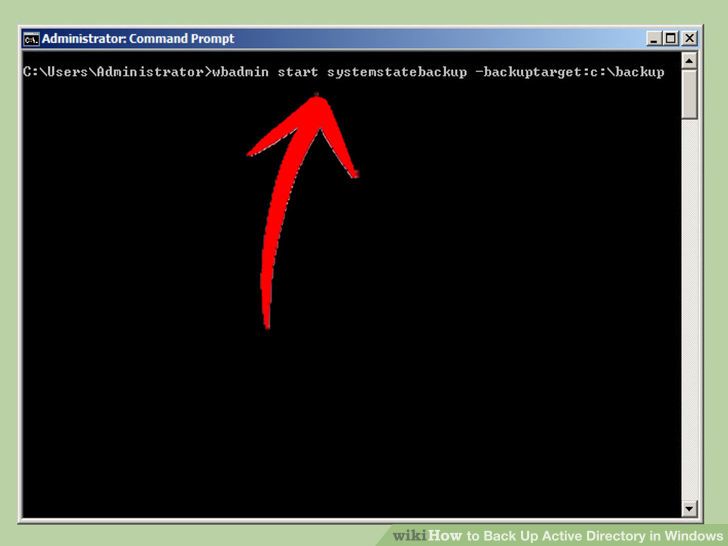 2در منوی استارت گزینه "run " را انتخاب و دستور "cmd" برای ورود به خط فرمان را کلیک کنید. عبارت"wbadmin start systemstatebackup" را تایپ کنید.
2در منوی استارت گزینه "run " را انتخاب و دستور "cmd" برای ورود به خط فرمان را کلیک کنید. عبارت"wbadmin start systemstatebackup" را تایپ کنید. -
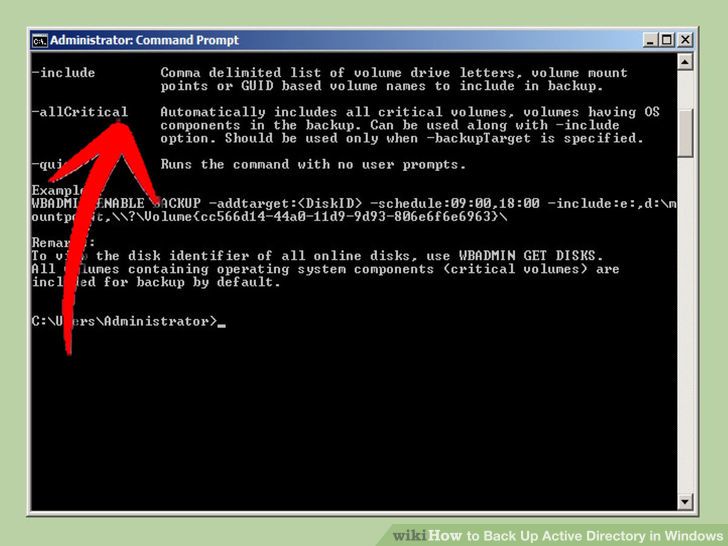 3پارامتر "-allcritical" را اضافه کنید تا به جای اینکه فقط از داده های وضعیت سیستم بک آپ بگیرد ازهمه دیسک های مهم بک آپ گیری کند. این گزینه از تمام دیسک ها بک آپ خواهد گرفت.
3پارامتر "-allcritical" را اضافه کنید تا به جای اینکه فقط از داده های وضعیت سیستم بک آپ بگیرد ازهمه دیسک های مهم بک آپ گیری کند. این گزینه از تمام دیسک ها بک آپ خواهد گرفت. -
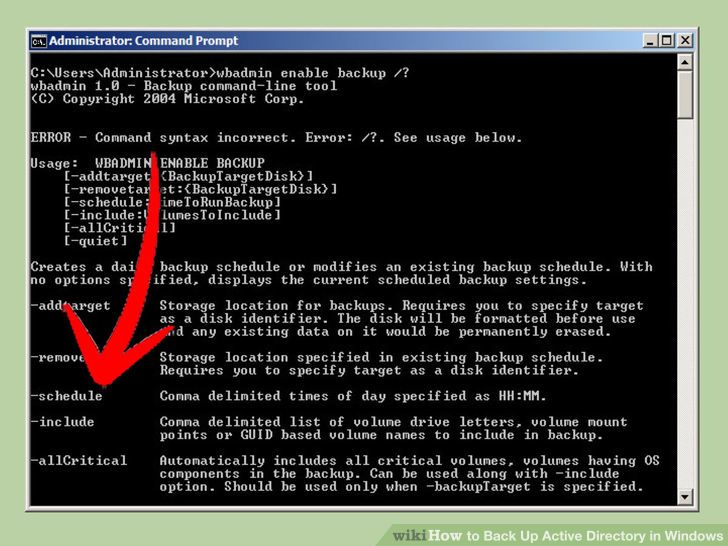 4
4
استفاده از ابزار خط فرمان برای ایجاد پشتیبان گیری های زمان بندی شده. این بک آپ ها باید در هارد اختصاصی فیزیکی و محلی پشتیبان گیری شوند.
- نوشته شده توسط علیرضا میرزایی
- بازدید: 7465





